WPS使用技巧之怎样启动Word的拼写检查功能
来源:网络收集 点击: 时间:2024-04-17【导读】:
在我们平时使用Word文档时,经常忽略Word一种自带的功能,那就是拼写检查功能。在中文格式下基本不会出现,但是在输入英文的时候,如果单词出现错误,那么就会用红色的波浪线标出。那么这个功能是如何实现的呢?下面我们就来学习一下。品牌型号:联想E480系统版本:window10软件版本:WPS11.0.1.19方法/步骤1/7分步阅读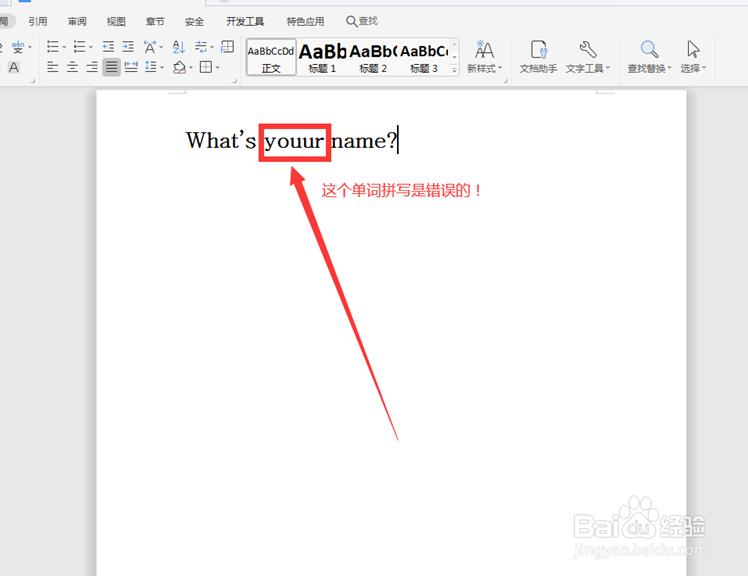 2/7
2/7 3/7
3/7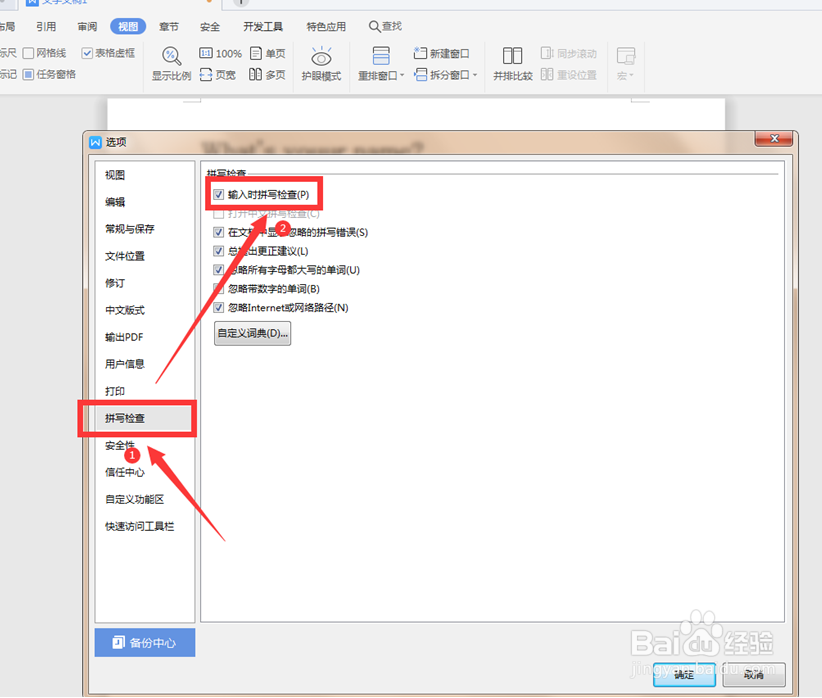 4/7
4/7 5/7
5/7 6/7
6/7 7/7
7/7
打开一个Word文档,输入一个比较简单的英文句子,我们故意将圈出的英文单词打错,此时并没有显示错误:
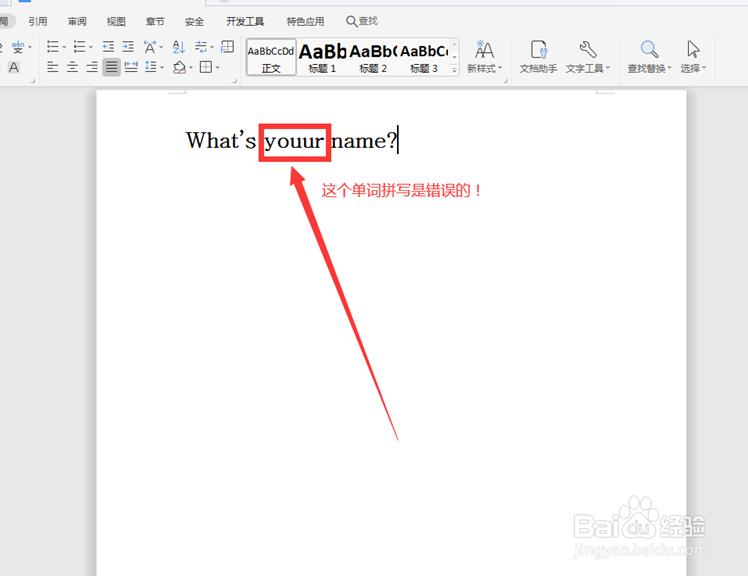 2/7
2/7点击左上角【文件】旁边的下三角,在下拉菜单中选择【工具】,继续点击二级菜单中的【选项】:
 3/7
3/7在弹出的对话框中选择【拼写检查】,将右边的“输入时拼写检查”进行勾选:
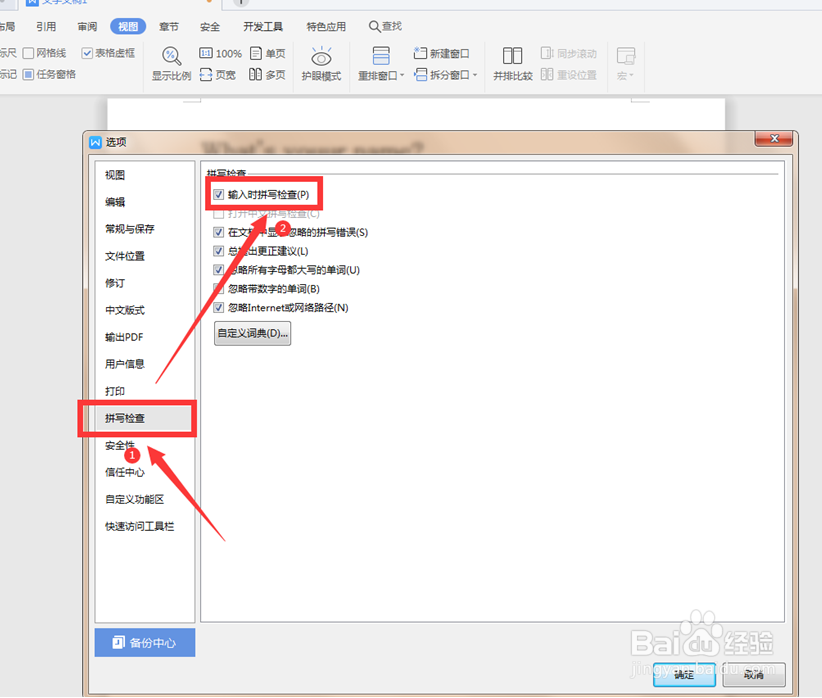 4/7
4/7此时我们可以看到在单词“youur”下面出现红色的波浪线,而这就是说明Word已经检查出拼写中的错误。
 5/7
5/7我们还可以通过点按键盘上的【F7】,弹出拼写检查的对话框:
 6/7
6/7点击更改,会发现文中单词已经变更:
 7/7
7/7以上就是Word文件中关于如何启动Word中拼写检查功能的技巧,大家是不是觉得很简单?你们学会了么?
版权声明:
1、本文系转载,版权归原作者所有,旨在传递信息,不代表看本站的观点和立场。
2、本站仅提供信息发布平台,不承担相关法律责任。
3、若侵犯您的版权或隐私,请联系本站管理员删除。
4、文章链接:http://www.1haoku.cn/art_533355.html
 订阅
订阅